Convertit un bloc AutoCAD en composant de tuyauterie par l'ajout d'orifices.
Méthodes d'accès
 Entrée de commande :
plantpartconvert
Entrée de commande :
plantpartconvert Résumé
Vous pouvez convertir un bloc AutoCAD en composant de tuyauterie basé sur un bloc en indiquant l'emplacement et la direction des ports. Une fois les ports définis, vous pouvez utiliser le bloc présent dans la fenêtre Pièces personnalisées pour créer un composant basé sur ce dernier.
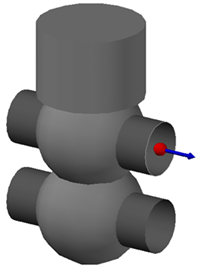
L'indicateur d'orifice indique l'emplacement et l'orientation des composants de tuyauterie personnalisés.
Vous pouvez également ajouter le composant basé sur un bloc à un catalogue. Une fois le composant ajouté à un catalogue, vous pouvez l'ajouter à une spécification des tuyauteries. Pour plus d'informations, reportez-vous à la rubrique Editeur de catalogue - Créer un composant (basé sur un bloc).
Opérateurs de vanne (actionneurs)
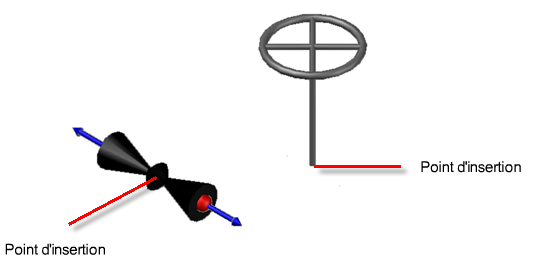
Lors de la création d'un actionneur de vanne, définissez le point d'insertion de l'actionneur de sorte qu'il corresponde au point d'insertion du corps de la vanne. Dans plantpartconvert, sélectionnez le bloc actionneur et utilisez l'option Quitter. Comme un actionneur ne dispose pas de ports, vous ne pouvez donc pas utiliser l'option Ajouter.
Si vous définissez la couleur d'un objet bloc sur DUBLOC, le composant prend en charge une affectation automatique des calques et des couleurs.
Supports de tuyauterie
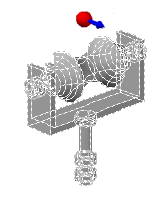
Les supports de tuyauterie basés sur un bloc disposent d'un port unique qui s'aligne avec le trait d'axe de la tuyauterie.
Liste des invites
Sélectionnez le bloc à convertir. Sélectionnez un bloc AutoCAD ou une pièce convertie.
Sélectionner une modification de port [Ajouter/Supprimer/Déplacer/Quitter]:
Sélectionner une modification de port [Inverser/Annuler/Accepter] :
Accepter
Enregistre les modifications apportées à l'orifice à la suite d'une action Ajouter, Déplacer ou Supprimer.
Ajouter
Ajoute un orifice à la pièce. Vous pouvez ajouter un ou plusieurs orifices à une pièce.
Supprimer
Supprime un orifice.
Quitter
Enregistre les modifications et met fin à la commande.
A la sortie de la commande, des fichiers XML et PNG sont créés dans le dossier de dessin. Ces fichiers sont nécessaires pour créer un composant basé sur un bloc à partir du dessin. Si vous copiez le dessin à un autre emplacement, n'oubliez pas d'inclure ces fichiers.
Il est vivement recommandé d'enregistrer le dessin en cours immédiatement après avoir quitté. Avec l'enregistrement, vous avez la garantie que les fichiers XML et PNG de support correspondent au format DWG.
Inverser
Inverse la direction de l'orifice. Les orifices doivent être orientés vers l'extérieur. La direction de l'orifice est nécessaire pour permettre la connexion d'une tuyauterie. La direction n'indique pas le sens d'écoulement du fluide.
Déplacer
Spécifie un autre emplacement pour l'orifice. Utilisez cette option si l'emplacement par défaut n'est pas correct.
Annuler
Annule les modifications apportées au port à la suite d'une action Ajouter, Déplacer ou Supprimer.